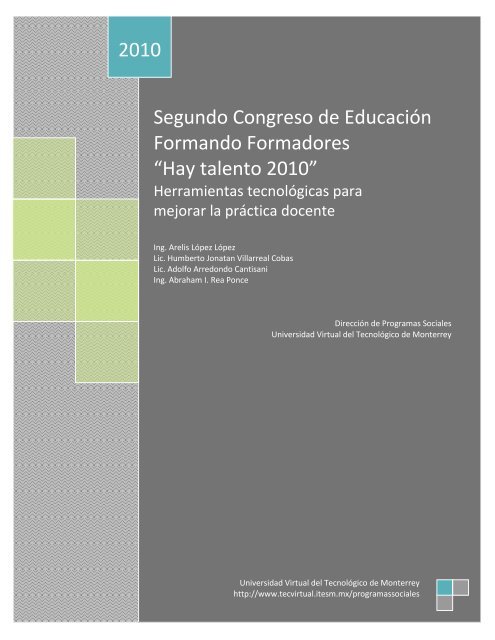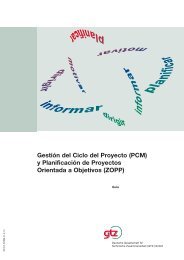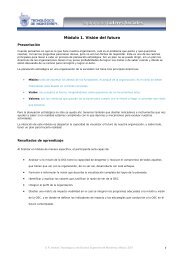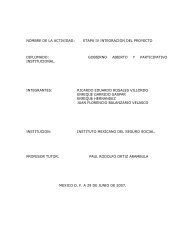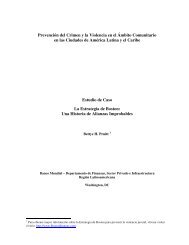Hay talento 2010
Hay talento 2010
Hay talento 2010
Create successful ePaper yourself
Turn your PDF publications into a flip-book with our unique Google optimized e-Paper software.
<strong>2010</strong><br />
Segundo Congreso de Educación<br />
Formando Formadores<br />
“<strong>Hay</strong> <strong>talento</strong> <strong>2010</strong>”<br />
Herramientas tecnológicas para<br />
mejorar la práctica docente<br />
Ing. Arelis López López<br />
Lic. Humberto Jonatan Villarreal Cobas<br />
Lic. Adolfo Arredondo Cantisani<br />
Ing. Abraham I. Rea Ponce<br />
Dirección de Programas Sociales<br />
Universidad Virtual del Tecnológico de Monterrey<br />
Universidad Virtual del Tecnológico de Monterrey<br />
http://www.tecvirtual.itesm.mx/programassociales
Segundo Congreso de Educación Formando Formadores “<strong>Hay</strong> <strong>talento</strong> <strong>2010</strong>”<br />
Contenido<br />
México, D.F. 24 y 25 de septiembre de <strong>2010</strong><br />
Taller: Herramientas tecnológicas<br />
para mejorar la práctica docente<br />
Introducción ..................................................................................................... Error! Bookmark not defined.<br />
La evolución de la Web ................................................................................................................................ 6<br />
Web 1.0 y Web 2.0 .................................................................................................................................. 6<br />
Blogs ............................................................................................................................................................ 8<br />
Cómo buscar un blog ............................................................................................................................... 9<br />
Cómo hacer un blog ................................................................................................................................. 9<br />
Actividad blogs ...................................................................................................................................... 10<br />
Google ....................................................................................................................................................... 11<br />
Cómo hacer búsquedas en Google ......................................................................................................... 11<br />
Cómo obtener una cuenta en iGoogle ................................................................................................... 12<br />
Google Docs y hojas de cálculo .............................................................................................................. 12<br />
Un poco de historia ................................................................................................................................................... 12<br />
Características ........................................................................................................................................................... 13<br />
Acceso Móvil ............................................................................................................................................................. 13<br />
Limitaciones............................................................................................................................................................... 14<br />
Actividad Google Docs ........................................................................................................................... 14<br />
Wikis .......................................................................................................................................................... 19<br />
Cómo publicar una entrada en Wikipedia .............................................................................................. 20<br />
Cómo editar Wikis ................................................................................................................................. 21<br />
YouTube .................................................................................................................................................... 21<br />
Cómo crear una cuenta en YouTube ...................................................................................................... 22<br />
Twitter ....................................................................................................................................................... 23<br />
Cómo abrir una cuenta en Twitter ......................................................................................................... 24<br />
Recomendaciones.................................................................................................................................. 26<br />
Amigos .................................................................................................................................................. 26<br />
Buscar .................................................................................................................................................... 27<br />
Twittear ................................................................................................................................................. 28<br />
Responder y Retwittear un tweet .......................................................................................................... 29<br />
Responder ................................................................................................................................................................. 29<br />
Retwittear.................................................................................................................................................................. 29<br />
3
Segundo Congreso de Educación Formando Formadores “<strong>Hay</strong> <strong>talento</strong> <strong>2010</strong>”<br />
México, D.F. 24 y 25 de septiembre de <strong>2010</strong><br />
Taller: Herramientas tecnológicas<br />
para mejorar la práctica docente<br />
Mensajes directos .................................................................................................................................. 30<br />
Actividad Twitter ................................................................................................................................... 31<br />
Facebook ................................................................................................................................................... 31<br />
Actividad ............................................................................................................................................... 32<br />
Live@Edu ................................................................................................................................................... 33<br />
Cómo obtener una cuenta de Live@Edu ................................................................................................ 34<br />
4
Segundo Congreso de Educación Formando Formadores “<strong>Hay</strong> <strong>talento</strong> <strong>2010</strong>”<br />
Objetivos de aprendizaje<br />
México, D.F. 24 y 25 de septiembre de <strong>2010</strong><br />
Taller: Herramientas tecnológicas<br />
para mejorar la práctica docente<br />
Familiarizarse con los conceptos de Web 2.0 y cómo obtener ventajas de estas<br />
herramientas para la práctica docente<br />
Conocer algunos blogs de la docencia y algunas herramientas para construir blogs<br />
para usar en clase<br />
Aprender sobre Wikipedia y cómo usarla para diseñar actividades<br />
Utilizar herramientas de colaboración en línea para crear o editar documentos.<br />
Familiarizarse con Facebook y cómo usar esta herramienta para fortalecer la<br />
relación con los estudiantes y diseñar actividades didácticas<br />
Conocer los servicios de Microsoft Live@Edu<br />
5
Segundo Congreso de Educación Formando Formadores “<strong>Hay</strong> <strong>talento</strong> <strong>2010</strong>”<br />
La evolución de la Web<br />
Web 1.0 y Web 2.0<br />
México, D.F. 24 y 25 de septiembre de <strong>2010</strong><br />
Taller: Herramientas tecnológicas<br />
para mejorar la práctica docente<br />
Web 1.0 surgió como la posibilidad de conectar a un usuario o comunidad de usuarios a<br />
información disponible en computadoras ubicadas en todo el mundo. Es decir, la primera<br />
fuente de inspiración de la web fue una gran biblioteca. Y no es mucha la capacidad de<br />
interactividad con que cuenta una biblioteca.<br />
De acuerdo con Wikipedia, la web 1.0 se caracteriza por:<br />
Páginas estáticas, es decir, de sólo texto<br />
El uso de marcos, es decir, diseño con base en el uso de tablas “dinámicas”<br />
Uso de HTML como lenguaje de programación.<br />
Libros de visitas y contadores online.<br />
Botones GIF<br />
Web 1.0 apuesta a la comunicación de una persona u organización con sus usuarios. Sobre<br />
todo en el caso de organizaciones, éstas necesitan ser muy consistentes con su mensaje.<br />
Pero desde su origen, la web ha sobrevivido por su posibilidad de establecer comunidades<br />
de usuarios con intereses comunes, pero que tienen la voluntad de adquirir una voz y una<br />
personalidad propias.<br />
La web 2.0 representa la posibilidad de que los usuarios representen sus intereses y no<br />
solamente doten de poder a una organización. En web 2.0, el administrador de la<br />
información no es el único productor, ni sus gustos los únicos gustos e intereses, sino que<br />
las personas tienen el poder de generar información útil a toda la comunidad.<br />
El concepto es simple y poderoso, y se traduce en sitios como Flickr, Wikipedia, YouTube<br />
y otros por el estilo. Estas aplicaciones son parte del concepto de Web 2.0, la cual es más<br />
que tecnología. La Web 2.0 permite construir herramientas desde los usuarios e instala a los<br />
antiguos diseñadores de sitios en el rol de facilitadores de la construcción de conocimiento<br />
compartido.<br />
En otras palabras, en web 2.0 el maestro no es el único que genera información, sino que<br />
también los estudiantes pueden hacerlo, e implica que el maestro sea un facilitador del<br />
aprendizaje aunque su autoridad patriarcal tradicional sea aparentemente retada. El web 2.0<br />
es, en esencia, una herramienta constructivista, y su uso supone un reto, particularmente<br />
para quienes gustan de mostrar una figura de poder frente a su grupo.<br />
6
Segundo Congreso de Educación Formando Formadores “<strong>Hay</strong> <strong>talento</strong> <strong>2010</strong>”<br />
En síntesis, los usos de Web 1.0 y 2.0 pueden ser representados tal como se ilustra en la<br />
siguiente figura:<br />
México, D.F. 24 y 25 de septiembre de <strong>2010</strong><br />
Web 1.0 y 2.0<br />
Hipertexto Ligas HTML Fotos<br />
Web 1.0<br />
Web 2.0<br />
Blogs YouTube Wikipedia Redes sociales<br />
Taller: Herramientas tecnológicas<br />
para mejorar la práctica docente<br />
Buscadores<br />
(Google, Yahoo…)<br />
Portales<br />
7
Segundo Congreso de Educación Formando Formadores “<strong>Hay</strong> <strong>talento</strong> <strong>2010</strong>”<br />
Blogs<br />
México, D.F. 24 y 25 de septiembre de <strong>2010</strong><br />
Taller: Herramientas tecnológicas<br />
para mejorar la práctica docente<br />
La curva de aprendizaje de un maestro al momento de aprender cómo usar tecnologías de<br />
información para la educación es larga.<br />
Por ello dos preguntas surgen, ¿la web sirve para que los estudiantes aprendan mejor?, y<br />
¿es responsabilidad de los maestros diseñar herramientas para web? Green y Brown (2007),<br />
dos especialistas miembros de la Sociedad Internacional de Tecnología de Información,<br />
demuestran que si al uso de técnicas didácticas constructivistas se agrega tecnología, el<br />
aprendizaje se vuelve más efectivo. A la misma conclusión llega Huerta (2009), en su<br />
artículo sobre el uso de ambientes virtuales de aprendizaje en la educación superior.<br />
La pregunta es cómo usar la tecnología, y no existen rutas suficientemente probadas de<br />
manera científica para tener respuestas contundentes.<br />
Un buen principio parece ser constituido por los blogs. Los web logs (diarios en web) o<br />
“blogs”, por reducción, aportan un espacio para que los estudiantes reflexionen y publiquen<br />
sus pensamientos. Pueden ser un buen medio, por ejemplo, para entregar tareas de una<br />
manera más creativa, sobre todo a partir de quinto año de primaria.<br />
Los maestros, por su parte, pueden recibir retroalimentación en un ambiente relativamente<br />
seguro. La utilidad de los blogs como herramientas de comunicación incluye el potencial<br />
para estudiantes y maestros de compartir ideas y expresar opiniones e información<br />
interesante a través de ligas a otros websites. Estas características sugieren que los blogs<br />
son buenas herramientas para promover el pensamiento crítico y creativo (Dastbaz, Flynn y<br />
Clipsham, 2005).<br />
Los elementos principales que componen un blog son las entradas principales (casi siempre la más<br />
reciente), los enlaces, la entrada a comentarios de lectores, y el archivo de entradas anteriores.<br />
8
Segundo Congreso de Educación Formando Formadores “<strong>Hay</strong> <strong>talento</strong> <strong>2010</strong>”<br />
México, D.F. 24 y 25 de septiembre de <strong>2010</strong><br />
Un blog puede lucir así…<br />
Entrada<br />
Enlaces<br />
Cómo buscar un blog<br />
Entra a Google (http://www.google.com)<br />
En el buscador, teclea la palabra blog seguido de algún interés específico. Por<br />
ejemplo, teclea “cómo hacer un blog”<br />
Cómo hacer un blog<br />
Para hacer un blog, primero hay que encontrar una comunidad de blogueros. La más<br />
sencilla de identificar, por su tráfico y facilidad de uso (“usabilidad”) es Blogger, la<br />
comunidad de blogueros de Google.<br />
Taller: Herramientas tecnológicas<br />
para mejorar la práctica docente<br />
Archivo<br />
Blogger ha publicado las instrucciones para hacer un blog, y están realmente bien escritas y<br />
fáciles de seguir.<br />
9
Segundo Congreso de Educación Formando Formadores “<strong>Hay</strong> <strong>talento</strong> <strong>2010</strong>”<br />
Registro Vamos a iniciar nuestra inscripción con Blogger en este link:<br />
http://www.blogger.com/signup.g<br />
México, D.F. 24 y 25 de septiembre de <strong>2010</strong><br />
Taller: Herramientas tecnológicas<br />
para mejorar la práctica docente<br />
Completamos todos los datos que se nos piden: Nombre de<br />
usuario (sin espacios), Contraseña (2 veces), Nombre mostrado (puede tener espacios),<br />
Email (tiene que ser real) y aprobar las condiciones. Presionamos Continuar y vamos al....<br />
Definimos un título (puede contener<br />
espacios), la dirección web (por ejemplo si escribes "juanitoperez" la dirección será<br />
"http://juanitoperez.blogspot.com"), una verificación (debes completar con las mismas<br />
letras y números que allí aparecen) y nuevamente Continuar.<br />
Aquí eliges un tipo de diseño para tu blog. Puedes<br />
elegir cualquiera ya que podrás cambiarlo más adelante. Presionas Continuar y deberías ver<br />
el siguiente mensaje:<br />
Nota: si no ves esta pantalla y aparece un mensaje de<br />
error presiona el botón F5 de tu teclado para actualizar.<br />
Pero lo mejor es que cada quien lo haga por sí mismo y aprenda de la experiencia. Un poco<br />
más abajo se darán algunas actividades para la sesión, mismas que puedes replicar con tus<br />
estudiantes.<br />
Actividad blogs<br />
1. Entra al blog El Tinglado (http://www.tinglado.net)<br />
2. Navega, deja que tu compañero de computadora también decida por dónde navegar<br />
y qué leer (10 minutos)<br />
3. ¿Te parece que un blog como éste puede servir para tu trabajo cotidiano? Conversa<br />
con tu compañero de computadora y con otros compañeros alrededor (8 minutos)<br />
4. Diseño del blog (3 minutos)<br />
a. En una hoja de Word, anota dos líneas del concepto de un blog para tus<br />
estudiantes, colegas o cualquier otra población relacionada con la educación<br />
(padres de familia, investigadores, etc.)<br />
b. Anota algunos elementos que quieres que este blog contenga, por ejemplo,<br />
ligas a sitios interesantes para tus estudiantes, fotos de estudiantes o<br />
maestros, material de trabajo<br />
10
Segundo Congreso de Educación Formando Formadores “<strong>Hay</strong> <strong>talento</strong> <strong>2010</strong>”<br />
c. Ponle nombre<br />
d. Arma una actividad para estudiantes o colegas<br />
Pasos 5 a 11, 10 minutos<br />
5. Entre a blogger (http://www.blogger.com)<br />
6. Clic en “Crear un blog”<br />
7. Llena todos tus datos personales<br />
8. Elige una de las plantillas que se te ofrece por default, luego podrás modificarla<br />
9. Entra a “Configuración” y<br />
a. anota la descripción del blog<br />
b. incluye dos ligas a sitios directamente relacionados con tus intereses.<br />
c. Incluye dos elementos más, de entre los posibles<br />
10. Copia y pega la actividad como primera entrada<br />
11. Incluye alguna reflexión sobre lo aprendido como segunda entrada<br />
12. Cambia tu computadora, que el segundo maestro repita los pasos 5 a 11<br />
Google<br />
Cómo hacer búsquedas en Google<br />
México, D.F. 24 y 25 de septiembre de <strong>2010</strong><br />
Taller: Herramientas tecnológicas<br />
para mejorar la práctica docente<br />
• Entre a Google (http://www.google.com)<br />
• En el cuadro en blanco, teclee las palabras clave de su búsqueda<br />
• Para realizar una búsqueda fina, siga tres principios elementales:<br />
– Use más palabras<br />
– Use palabras específicas, propias del contexto que quiera buscar<br />
– Use una frase entre comillas<br />
• Si no encontró lo que buscaba, porque no hay resultados o porque hay<br />
demasiados…<br />
– Revise que esté bien escrito<br />
– Cambie el orden de las palabras en la búsqueda<br />
– Pruebe con otro motor de búsqueda<br />
– Use operadores como “y”, “o”, “,”<br />
– Quite preposiciones y artículos personales<br />
– Agregue más palabras a la búsqueda<br />
– Revisa sitios más específicos, por ejemplo, Google Scholar es eficiente para<br />
localizar estudios científicos de cualquier tema<br />
11
Segundo Congreso de Educación Formando Formadores “<strong>Hay</strong> <strong>talento</strong> <strong>2010</strong>”<br />
Cómo obtener una cuenta en iGoogle<br />
México, D.F. 24 y 25 de septiembre de <strong>2010</strong><br />
Taller: Herramientas tecnológicas<br />
para mejorar la práctica docente<br />
Entra a Google (http://www.google.com)<br />
Localiza la leyenda iGoogle<br />
Entra a iGoogle<br />
Da clic en “Crear una cuenta ahora”<br />
Elige tu cuenta de correo y contraseña<br />
Verifica la palabra<br />
Dale clic en “aceptar”<br />
Actualiza tus preferencias, por ejemplo, actualiza el lugar donde trabajas, hora, día,<br />
pide que te proporcione el clima de la ciudad donde trabajas y de las principales<br />
capitales de Latinoamérica<br />
Desde tu cuenta, realiza el ejercicio de Cómo buscar un blog<br />
Google Docs y hojas de cálculo<br />
A este conjunto de aplicaciones se le conoce regularmente como Google Docs. Es un<br />
programa completamente gratuito y basado en web (es decir se puede utilizar a través de<br />
Internet), permite crear documentos en línea además de trabajar colaborativamente.<br />
Google Docs incluye las siguientes aplicaciones:<br />
Procesador de textos<br />
Hoja de cálculo<br />
Programa de presentación básico<br />
Editor de formularios destinados a encuestas<br />
Un poco de historia<br />
Google Docs se originó de dos productos separados, Writely y Google Spreadsheets.<br />
Writely era un procesador de texto individual en red creado por la compañía de software<br />
Upstartle, el cual fue lanzado en agosto de 2005. Sus características originales incluían un<br />
sitio para la edición de textos en colaboración, además de controles para su acceso. Los<br />
menús, atajos en el teclado y cuadros de diálogo eran presentados de una manera muy<br />
similar a la que los usuarios suelen esperar en un procesador de texto tradicional, como<br />
OpenOffice.org o Microsoft Office.<br />
Mientras tanto, Google desarrolló Google Spreadsheets introduciendo muchas de las<br />
bondades encontradas hoy en Google Docs. Google anunció Spreadsheets el 6 de junio de<br />
12
Segundo Congreso de Educación Formando Formadores “<strong>Hay</strong> <strong>talento</strong> <strong>2010</strong>”<br />
México, D.F. 24 y 25 de septiembre de <strong>2010</strong><br />
Taller: Herramientas tecnológicas<br />
para mejorar la práctica docente<br />
2006 e inicialmente lo puso a disposición sólo de una cantidad limitada de usuarios, según<br />
orden de llegada. El test limitado fue reemplazado después con una versión beta disponible<br />
para todos los titulares de una cuenta de Google.<br />
En febrero de 2007 Google Docs fue liberado para todos los usuarios de Google<br />
Apps.<br />
En junio del mismo año Google cambió la página principal para incluir carpetas en<br />
vez de etiquetas organizadas en una barra lateral.<br />
El 17 de septiembre del 2007 Google lanzó su programa de presentación para<br />
Google Docs.<br />
A partir de enero del <strong>2010</strong>, Google ha empezado a aceptar cualquier archivo subido<br />
en Google Docs1 .<br />
Características<br />
Tal y como se había mencionado anteriormente una de las características de Google Docs<br />
es que puedes crear casi cualquier tipo de documento: documentos de texto, hojas de<br />
cálculo, presentaciones y bases de datos desde la misma aplicación, e incluso permite que<br />
subas cualquier tipo de archivo.<br />
Todo lo que se trabaje y se cree en Google Docs, se almacena en los servidores de Google,<br />
sin embargo los archivos se pueden exportar en diversos formatos estándar o enviados por<br />
correo electrónico.<br />
Pero la característica más destacable es la posibilidad de colaboración de grupos de trabajo,<br />
además de poder compartirlos con múltiples usuarios al mismo tiempo.<br />
Acceso Móvil<br />
En la actualidad el uso de teléfonos móviles inteligentes o “smartphones”, ha permitido que<br />
estemos no sólo en comunicación con los demás sino que podamos seguir accediendo a<br />
herramientas de trabajo portátiles.<br />
Es por eso que Google Docs permite que los usuarios de telefonía móvil puedan navegar<br />
por sus documentos de Google Docs. Los usuarios pueden ver y desde hace muy poco<br />
pueden editar los documentos.<br />
13
Segundo Congreso de Educación Formando Formadores “<strong>Hay</strong> <strong>talento</strong> <strong>2010</strong>”<br />
Limitaciones<br />
México, D.F. 24 y 25 de septiembre de <strong>2010</strong><br />
Taller: Herramientas tecnológicas<br />
para mejorar la práctica docente<br />
Existen ciertos límites al manejar documentos por cada cuenta. Los documentos de texto<br />
pueden tener hasta 500 KB más 2 MB para imágenes incrustadas. Cada hoja de cálculo<br />
puede tener hasta 10.000 filas, 256 columnas, 100.000 celdas y 40 hojas. Sólo pueden<br />
abrirse hasta 11 hojas al mismo tiempo. Sólo pueden importarse presentaciones de hasta 10<br />
MB. Google Docs es actualmente soportado por Google Chrome, Mozilla Firefox, Internet<br />
Explorer, Opera y Safari.<br />
Actividad Google Docs<br />
Consideraciones previas:<br />
Debes contar con acceso a Internet<br />
Debes contar con una cuenta de Google (por ejemplo de GMail www.gmail.com).<br />
Si alguna vez has usado algún servicio de Google (Reader, Sites, youTube, Blogger,<br />
etc.) seguramente ya debes tener una.<br />
Pasos a seguir<br />
1. Acceder a http://docs.google.com y se desplegará la siguiente ventana<br />
14
Segundo Congreso de Educación Formando Formadores “<strong>Hay</strong> <strong>talento</strong> <strong>2010</strong>”<br />
México, D.F. 24 y 25 de septiembre de <strong>2010</strong><br />
Taller: Herramientas tecnológicas<br />
para mejorar la práctica docente<br />
2. Ahora en la casilla Correo electrónico introducimos la dirección que usamos en<br />
nuestra cuenta Google y en la casilla inferior nuestra contraseña. Sólo nos queda<br />
pulsar el botón Acceder. Aunque la opción de recordar contraseña puede resultar<br />
cómoda, debemos tener en cuenta que si la marcamos, cualquier persona que use el<br />
mismo equipo podrá acceder en nuestra cuenta. Así que si te conectas desde un<br />
equipo compartido, te aconsejamos que la desmarques.<br />
3. Al iniciar Google Docs nos aparece la pantalla de inicio. Aquí podremos ver todos<br />
nuestros documentos<br />
4. Para crear un nuevo documento, haz clic en Nuevo documento<br />
Google Docs nos permite la creación de seis elementos:<br />
15
Segundo Congreso de Educación Formando Formadores “<strong>Hay</strong> <strong>talento</strong> <strong>2010</strong>”<br />
México, D.F. 24 y 25 de septiembre de <strong>2010</strong><br />
Documento, un documento de texto.<br />
Presentación, basada en diapositivas.<br />
Hoja de cálculo.<br />
Formulario, con el que podemos recoger información de otros usuarios.<br />
Dibujo, donde podremos dibujar gráficos y diagramas.<br />
Carpeta, para organizar nuestros elementos.<br />
Taller: Herramientas tecnológicas<br />
para mejorar la práctica docente<br />
Como queremos crear un nuevo documento de texto, pulsamos en Documento.<br />
Se abrirá una nueva ventana o pestaña del navegador, en la que nos aparece una<br />
pantalla como ésta (en el caso de documentos de texto).<br />
Ya puedes utilizar el documento y llenarlo con la información que desees.<br />
5. Google Docs almacena estas grabaciones, y nos permite volver a versiones<br />
anteriores de nuestro documento. Esto lo explicaremos más adelante<br />
detalladamente.<br />
En la parte superior derecha nos aparece la información de cuándo se guardó el<br />
documento:<br />
Cuando tengamos cambios recientes qeu aún no se hayan guardado, aparecerá activo<br />
el botón Guardar ahora:<br />
Como norma general, para cerrar el documento pulsaremos Guardar y cerrar, para<br />
asegurarnos de guardar todos los cambios.<br />
16
Segundo Congreso de Educación Formando Formadores “<strong>Hay</strong> <strong>talento</strong> <strong>2010</strong>”<br />
México, D.F. 24 y 25 de septiembre de <strong>2010</strong><br />
Taller: Herramientas tecnológicas<br />
para mejorar la práctica docente<br />
Al cerrarse la ventana del documento, volvemos a la pantalla inicial de Google Docs.<br />
Si no la ves, búscala en la barra de tareas o en las pestañas del navegador.<br />
Ahora que ya tienes un documento, conozcamos la forma en la que lo puedes<br />
compartir y trabajar de forma colaborativa.<br />
Podemos compartir cualquiera de nuestros elementos de Google Docs, incluso las<br />
carpetas. De hecho, al compartir una carpeta, se comparte todo su contenido. Por eso,<br />
si tenemos un grupo de personas con el que siempre compartimos documentos, nos<br />
será más cómodo compartir una carpeta, e ir asignando los documentos a dicha<br />
carpeta, que ir compartiéndolos cada vez.<br />
Los pasos a seguir para compartir un elemento son los siguientes:<br />
Podemos compartir varios documentos a la vez desde el listado de la pantalla de<br />
inicio. Primero los seleccionamos y después pulsamos el botón Compartir y<br />
seleccionamos Invitar a usuarios... del desplegable para añadir usuarios o Ver<br />
quién tiene acceso para administrar a los usuarios existentes.<br />
Para compartir el documento que estamos editando, seleccionamos del botón<br />
desplegable Compartir, que mostrará las mismas opciones que vemos arriba.<br />
En cualquier caso llegamos a la pantalla Compartir con otros usuarios. Su aspecto<br />
puede variar ligeramente si accedemos desde el listado de documentos o desde uno en<br />
concreto.<br />
La pantalla Compartir con otros usuarios está dividida en tres secciones,<br />
agrupadas en tres pestañas:<br />
17
Segundo Congreso de Educación Formando Formadores “<strong>Hay</strong> <strong>talento</strong> <strong>2010</strong>”<br />
México, D.F. 24 y 25 de septiembre de <strong>2010</strong><br />
Taller: Herramientas tecnológicas<br />
para mejorar la práctica docente<br />
En la pestaña Invitar a usuarios tenemos las opciones para invitar a nuevos<br />
colaboradores y lectores.<br />
En Usuarios con acceso vemos con quiénes lo hemos compartido, pudiendo<br />
modificarlos y eliminarlos. Si compartimos varios, veremos también el listado de<br />
documentos.<br />
En la pestaña Permisos avanzados, tenemos opciones menos comunes, como<br />
permitir que los colaboradores puedan invitar a otros usuarios<br />
18
Segundo Congreso de Educación Formando Formadores “<strong>Hay</strong> <strong>talento</strong> <strong>2010</strong>”<br />
Wikis<br />
México, D.F. 24 y 25 de septiembre de <strong>2010</strong><br />
Taller: Herramientas tecnológicas<br />
para mejorar la práctica docente<br />
Wikipedia (http://www.wikipedia.org) es la gran fuente de información del mundo Web<br />
2.0. Consiste en una enciclopedia actualizada a tiempo real donde los productores somos<br />
todos los seres humanos con acceso a computadoras e Internet.<br />
Con 1.5 millones de páginas, Wikipedia tiene 400 mil artículos en español actualmente<br />
(enero 2009). En México, es posible tener acceso a información como biografías y<br />
monografías de miles de temas de interés general. El reto que Wikipedia produce es<br />
alimentarla constantemente con información confiable. A cada entrada de información se le<br />
denomina “wikis”.<br />
En Wikipedia se puede encontrar todo tipo de contenidos. Pero la versión en español es,<br />
especialmente, un portal de contenidos educativos. Al ingresar a Wikipedia<br />
(http://es.wikipedia.org/wiki/Wikipedia:Portada) se puede observar que en la parte derecha<br />
hay contenidos de ciencias naturales y formales, ciencias humanas y sociales, arte,<br />
sociedad y tecnología. Contiene tareas y contenidos, es un excelente complemento a un<br />
curso, completamente gratuito.<br />
19
Segundo Congreso de Educación Formando Formadores “<strong>Hay</strong> <strong>talento</strong> <strong>2010</strong>”<br />
Cómo publicar una entrada en Wikipedia<br />
México, D.F. 24 y 25 de septiembre de <strong>2010</strong><br />
Taller: Herramientas tecnológicas<br />
para mejorar la práctica docente<br />
La wikipedia tiene una lógica de construcción colectiva. La definición técnica de una wiki<br />
es simple: una wiki es toda página web que los usuarios pueden modificar. La definición<br />
técnica continúa: una wiki es una pieza de software que combina el potencial de uso de una<br />
lista de correo (listserv) con las capacidades de almacenamiento de una base de datos. En<br />
otras palabras, se trata de una lista de correo con memoria 1<br />
Cualquiera puede editar wikipedia no hay tarifas y no tienes que registrarte. No tienes que<br />
tener una cuenta de email.<br />
Wikipedia es colaboración. Una colaboración para la cual no hay que estar intimidado<br />
porque se cuenta con el apoyo de una comunidad entera de investigadores, verificadores de<br />
datos y editores. Lo único que se necesita es paciencia, porque los bibliotecarios son<br />
exigentes y no es fácil pasar por los criterios de calidad de Wikipedia.<br />
No hay que saber todo acerca de Wikipedia para editar un artículo. Wikipedia tiene cientos<br />
de páginas de políticas, lineamientos y manuales en diversos temas, incluyendo cómo citar,<br />
derechos de autor, cómo etiquetar, etc., pero tampoco es que alguien lea todo, tampoco.<br />
Tampoco es necesario saber todo acerca de un tema para editar un artículo. Si al añadir un<br />
nuevo término, o corregir uno ya existente, se hace de manera constructiva y con un 90%<br />
de corrección, eso es mucho mejor que no hacer ninguna edición. Si no se hace<br />
completamente bien, alguien más lo mejorará y lo completará.<br />
Se puede contribuir sin editar. Si ves un problema en un artículo, pero no sabes cómo<br />
mejorarlo, o sabes cómo pero no sabes cómo editarlo, puedes ayudar al postear un<br />
comentario constructivo en el artículo, en la sección de discusión.<br />
<strong>Hay</strong> algunos comandos que debes identificar, para teclear en la celda “buscar”, del<br />
navegador de Wikipedia, por ejemplo:<br />
Wikipedia: Zona de pruebas<br />
Wikipedia: Tutorial<br />
Wikipedia: Zona de pruebas es la sección donde estaremos trabajando en la sesión.<br />
Wikipedia ha creado esta zona de pruebas para evitar que se acumulen demasiados cambios<br />
en la memoria de un término ya publicado.<br />
1 Cummings, Robert E. Lazy virtues: Teaching writing in the age of Wikipedia.<br />
20
Segundo Congreso de Educación Formando Formadores “<strong>Hay</strong> <strong>talento</strong> <strong>2010</strong>”<br />
Cómo editar Wikis<br />
1. Haz clic en editar en la parte superior de un artículo.<br />
2. Escribe o modifica un texto.<br />
3. Haz clic en Grabar la página en la parte inferior para grabar los cambios<br />
México, D.F. 24 y 25 de septiembre de <strong>2010</strong><br />
...o «Mostrar previsualización» para probar tus cambios<br />
4. Por favor, no escribas palabras vulgares, ni realices ataques personales o actos<br />
vandálicos.<br />
5. Recuerda que no puedes plagiar artículos de terceros.<br />
6. Para hacer experimentos usa la zona de pruebas.<br />
YouTube<br />
Taller: Herramientas tecnológicas<br />
para mejorar la práctica docente<br />
YouTube (http://www.YouTube.com) – YouTube es un sitio web que permite a los<br />
usuarios compartir vídeos digitales a través de Web e incluso, permite a los músicos<br />
novatos y experimentados dar a conocer sus vídeos al mundo. YouTube es muy popular<br />
gracias a la posibilidad de alojar vídeos personales de manera sencilla. Los enlaces a vídeos<br />
de YouTube pueden ser también puestos en blogs y sitios web personales (Wikipedia).<br />
Algunas instituciones educativas han bloqueado YouTube porque los estudiantes y<br />
maestros “pierden” tiempo en ver videos con poca sustancia.<br />
• Pero esas instituciones también perdieron la oportunidad de tener un canal<br />
gratuito de educación continua, información… en YouTube hay videos de<br />
líderes empresariales, profesores, intelectuales, gobernantes… de<br />
prácticamente todas las figuras del conocimiento y la educación que se<br />
quiera.<br />
21
Segundo Congreso de Educación Formando Formadores “<strong>Hay</strong> <strong>talento</strong> <strong>2010</strong>”<br />
Cómo crear una cuenta en YouTube<br />
México, D.F. 24 y 25 de septiembre de <strong>2010</strong><br />
Taller: Herramientas tecnológicas<br />
para mejorar la práctica docente<br />
Entra a YouTube (http://www.YouTube.com)<br />
Proporciona los datos que te piden en crear una cuenta (correo, contraseña, sexo,<br />
palabra…)<br />
Realiza búsquedas por palabra clave y guarda tus videos<br />
22
Segundo Congreso de Educación Formando Formadores “<strong>Hay</strong> <strong>talento</strong> <strong>2010</strong>”<br />
Twitter<br />
México, D.F. 24 y 25 de septiembre de <strong>2010</strong><br />
Taller: Herramientas tecnológicas<br />
para mejorar la práctica docente<br />
Twitter es un servicio de redes sociales enfocado al microblogging, permitiendo a los<br />
usuarios generar entradas o tweets de hasta 140 caracteres. El usuario puede generar los<br />
tweets por medio del sitio web de Twitter, SMS o por aplicaciones de un tercero<br />
(Twitterrific, TweetDeck, etc.).<br />
Una de las mayores ventajas de twitter es su inmediatez y su “viralidad” ya que los tweets<br />
son enviados automáticamente a su lista de followers (seguidores) y estos a su vez pueden<br />
comentar de vuelta o también retweetear a su propia lista de followers el tweet original.<br />
¿Confundido? No te preocupes, más adelante lo explicaremos a detalle.<br />
Los tweets pueden ir además acompañados por etiquetas o hashtags las cuales, por lo<br />
general, sirven para generar conversación sobre un tópico popular. Estas etiquetas hacen<br />
que Twitter se convierta en un medio viral donde la información pueda llegar a muchas<br />
personas de manera inmediata.<br />
Twitter también tiene la capacidad de listado de sus followers, es decir, la capacidad de<br />
etiquetar como un grupo a los followers que usted seleccione; puede tener listados de<br />
amigos, noticieros, artistas, etc.<br />
23
Segundo Congreso de Educación Formando Formadores “<strong>Hay</strong> <strong>talento</strong> <strong>2010</strong>”<br />
Cómo abrir una cuenta en Twitter<br />
México, D.F. 24 y 25 de septiembre de <strong>2010</strong><br />
Taller: Herramientas tecnológicas<br />
para mejorar la práctica docente<br />
1. Abra el navegador y entre a la página www.twitter.com<br />
2. Haga clic en el botón Regístrate que aparece en la columna<br />
derecha de la página.<br />
3. Aparecerá una ventana donde le pedirá sus datos para la<br />
creación de la cuenta:<br />
a. Nombre completo<br />
b. Nombre de usuario (este nombre será con el que la<br />
gente pueda acceder a tu página de twitter. Ej.<br />
http://www.twitter.com/nombredeusuario)<br />
c. Contraseña (6 caracteres o más)<br />
d. Correo electrónico<br />
i. Seleccione la casilla “Deja que otros me encuentren por correo<br />
electrónico" si desea que usuarios de Twitter puedan encontrar su<br />
página al hacer una búsqueda con el correo electrónico.<br />
ii. El correo no será mostrado en público.<br />
e. Lea las condiciones generales de uso.<br />
f. Presione el botón “Crear mi cuenta”<br />
Al crear la cuenta, probablemente te aparecerá una ventana para que Twitter se asegure que<br />
la creación de la cuenta la esté generando una persona y no un código malicioso:<br />
24
Segundo Congreso de Educación Formando Formadores “<strong>Hay</strong> <strong>talento</strong> <strong>2010</strong>”<br />
México, D.F. 24 y 25 de septiembre de <strong>2010</strong><br />
Taller: Herramientas tecnológicas<br />
para mejorar la práctica docente<br />
Simplemente escribe las dos palabras que aparecerán en la pantalla y presiona el botón<br />
Terminar. Si las palabras no son muy legibles, selecciona el botón de la derecha “consigue<br />
dos nuevas palabras”; aparecerán dos nuevas palabras para escribirlas en el campo.<br />
Una vez hecho esto ¡Podrás comenzar a seguir a otras personas!<br />
Twitter te mostrará una ventana con 3 pasos: recomendaciones, amigos y buscar.<br />
25
Segundo Congreso de Educación Formando Formadores “<strong>Hay</strong> <strong>talento</strong> <strong>2010</strong>”<br />
Recomendaciones<br />
México, D.F. 24 y 25 de septiembre de <strong>2010</strong><br />
Taller: Herramientas tecnológicas<br />
para mejorar la práctica docente<br />
Selecciona de la columna de la izquierda alguna de las recomendaciones de “twitteros” que<br />
te mostrará Twitter.<br />
En este caso seleccionamos Entretenimiento de la lista de recomendaciones. Twitter nos<br />
mostrará en la misma página a los twitteros que están etiquetados dentro de esta categoría:<br />
Si alguno de los twitteros mostrados es de tu interés, selecciona el botón , en la<br />
parte derecha de la pantalla. Una vez que termines de seguir a los twitteros de esta<br />
categoría, presiona el botón Siguiente paso: amigos.<br />
Amigos<br />
Aparecerá una ventana donde podrás encontrar a tus contactos de Gmail, Yahoo!, AOL o<br />
LinkedIn, en caso de que tengas una cuenta de estos servicios.<br />
26
Segundo Congreso de Educación Formando Formadores “<strong>Hay</strong> <strong>talento</strong> <strong>2010</strong>”<br />
México, D.F. 24 y 25 de septiembre de <strong>2010</strong><br />
Taller: Herramientas tecnológicas<br />
para mejorar la práctica docente<br />
Si es así, Twitter te pedirá tu usuario y contraseña del servicio que hayas seleccionado. Al<br />
hacerlo, aparecerán tus contactos que ya hayan creado una cuenta de twitter. Sigue a los<br />
que desees con el botón .<br />
Una vez que termines de seguir a los twitteros de esta categoría, presiona el botón<br />
Siguiente paso: buscar.<br />
Buscar<br />
En esta pantalla, podrás hacer una búsqueda para encontrar a personas con cuentas de<br />
twitter. Puedes hacerlo por nombre de persona, marcas, etc.<br />
27
Segundo Congreso de Educación Formando Formadores “<strong>Hay</strong> <strong>talento</strong> <strong>2010</strong>”<br />
Al hacer la búsqueda te aparecerán como resultado la lista de twitteros que hayan sido<br />
encontrados por la palabra clave.<br />
Sigue a los que desees con el botón .<br />
Una vez que termines de seguir a los twitteros de esta categoría, presiona el botón<br />
Siguiente paso: ¡Has terminado!<br />
Ahora sí, ¡estás listo para twittear!<br />
Twittear<br />
México, D.F. 24 y 25 de septiembre de <strong>2010</strong><br />
Taller: Herramientas tecnológicas<br />
para mejorar la práctica docente<br />
Como podrás darte cuenta, en tu página empezarán a mostrarse los tweets de los twitteros<br />
que hayas seguido en el transcurso de tu registro. También puedes escribir tu primer<br />
mensaje en la casilla “¿Qué pasa?” y selecciona el botón Tweet para que todo mundo lo<br />
pueda ver.<br />
Te darás cuenta del número en color gris a la derecha de la caja de texto. Este número es el<br />
contador de caracteres. Cuando llegue a 0, ya no podrás escribir más caracteres. Recuerda<br />
que el máximo de caracteres es de 140.<br />
28
Segundo Congreso de Educación Formando Formadores “<strong>Hay</strong> <strong>talento</strong> <strong>2010</strong>”<br />
Responder y Retwittear un tweet<br />
México, D.F. 24 y 25 de septiembre de <strong>2010</strong><br />
Taller: Herramientas tecnológicas<br />
para mejorar la práctica docente<br />
Al poner el cursor encima de alguno de los tweets de las personas o empresas que sigues,<br />
verás que aparecen varias opciones:<br />
Las más notables son Responder y Retwittear.<br />
Responder<br />
Como su nombre lo indica, sirve para responder a la persona que generó el tweet original.<br />
Al hacer clic en este botón, verás cómo la caja de texto “¿Qué pasa?” cambia y aparecerá<br />
el nombre de usuario acompañado del símbolo @:<br />
El símbolo de arroba (@) significa en el lenguaje de Twitter que tu nuevo tweet estará<br />
dirigido a ese usuario. El usuario recibirá en su línea de tiempo (página de twitter) este<br />
mensaje.<br />
Retwittear<br />
Cuando consideres que un tweet es muy interesante, dice algo chistoso o es relevante,<br />
puedes retwittear ese tweet. Retwittear significa que el mensaje de ese usuario lo plasmarás<br />
íntegro en tu tweet. De esta manera el mensaje podrá ir “de boca en boca” (de tweet en<br />
tweet).<br />
Notarás que al hacer clic en el boton Retwittear, la caja de texto “¿Qué pasa?” cambiará y<br />
aparecerán unos datos debajo de ésta:<br />
29
Segundo Congreso de Educación Formando Formadores “<strong>Hay</strong> <strong>talento</strong> <strong>2010</strong>”<br />
México, D.F. 24 y 25 de septiembre de <strong>2010</strong><br />
Taller: Herramientas tecnológicas<br />
para mejorar la práctica docente<br />
Esto indica que ya Retwitteaste y que tus seguidores podrán ver y considerar si retwittean o<br />
no lo que acabas de poner.<br />
Mensajes directos<br />
Puedes enviar también un mensaje directo a un usuario en particular sin que aparezca en su<br />
línea de tiempo pública. Para hacerlo, sólo escribe en la caja de texto la letra “D” seguida<br />
del nombre del usuario (sin usar la @), seguido del texto que deseas enviarle. Ejemplo:<br />
Este es básicamente el funcionamiento de Twitter. Ahora sólo depende de ti la continuidad<br />
y la vida de tu Twitter. Sí, también puedes utilizarlo solamente para leer lo que amigos,<br />
artistas o marcas tienen que decir… pero ¿qué tienes que decir tú?<br />
Te recomendamos visitar la sección Ayuda de Twitter, para ver puntos más específicos del<br />
uso de Twitter.<br />
30
Segundo Congreso de Educación Formando Formadores “<strong>Hay</strong> <strong>talento</strong> <strong>2010</strong>”<br />
Si estás loggeado en tu cuenta, puedes entrar por el menú superior:<br />
Si no estás loggeado, visita la sección desde el menú inferior de la pantalla inicial de<br />
Twitter:<br />
Actividad Twitter<br />
Una vez creada la cuenta de Twitter vamos a practicar un poco su funcionamiento:<br />
México, D.F. 24 y 25 de septiembre de <strong>2010</strong><br />
Taller: Herramientas tecnológicas<br />
para mejorar la práctica docente<br />
1. Escribe un tweet cualquiera en tu página de Twitter<br />
2. Pide a tu compañero de al lado su usuario de Twitter.<br />
3. Visita su página de Twitter (Recuerda: http://www.twitter.com/nombredeusuario) y<br />
síganse mutuamente.<br />
4. Responde al tweet de tu compañero.<br />
5. Escribe un tweet sobre el Congreso Formando Formadores o sobre la importancia de<br />
la educación en general.<br />
6. Retwittea el tweet de tu compañero.<br />
7. Envíale un mensaje directo a tu compañero (Recuerda, el mensaje sólo lo podrá ver<br />
tu compañero)<br />
8. Visita la página de Twitter del expositor y síguelo.<br />
Facebook<br />
Facebook te conecta con la gente que conoces y te interesa. Es decir, te permite<br />
comunicarte y mantenerte al día con la gente con quien deberías mantenerte en contacto.<br />
Esto, por supuesto, incluye a tus estudiantes, tus colegas, tus ex alumnos, familia y amigos<br />
en general.<br />
Facebook es una herramienta para nutrir tus redes sociales, esto es, compartir información<br />
personal y profesional, incluyendo texto, fotos, ligas, videos, presentaciones, etc., con<br />
personas que te interesan. Es una herramienta muy amigable. Ciertamente hay otras redes<br />
sociales que surgieron antes y habrá otras después, pero Facebook es la gran reina de las<br />
31
Segundo Congreso de Educación Formando Formadores “<strong>Hay</strong> <strong>talento</strong> <strong>2010</strong>”<br />
redes sociales en todo el mundo, y no hace mucho sentido interactuar con redes locales<br />
teniendo redes mundiales.<br />
Actividad<br />
México, D.F. 24 y 25 de septiembre de <strong>2010</strong><br />
Taller: Herramientas tecnológicas<br />
para mejorar la práctica docente<br />
1. En una libreta, describe algunas características de quién eres (“etiquetas” en<br />
lenguaje web 2.0). Mantengamos todo en un plano profesional por el momento,<br />
describe qué tipo de maestro eres, qué valor agregado brindas, qué elementos nutren<br />
constantemente tu quehacer profesional (7 minutos, incluyendo pasos 2 y 3).<br />
2. Continúa tu descripción. Dibuja una red social con círculos y flechas. En los<br />
círculos, anota el nombre de personas o grupos de personas cuya relación te<br />
interesa. La red social puede verse así:<br />
Fuente: Facebook.com<br />
3. En tu libreta, diseña una actividad educativa de tipo social para tus compañeros de<br />
grupo, por ejemplo, invítalos a dar comentarios (positivos y/o críticos) del curso que<br />
estamos llevando. Escribe una pregunta o comentario que parezca trivial pero que<br />
detone discusión, por ejemplo, “me gusta este curso”, o ¿a quién más le parece<br />
aburrido este curso?”<br />
Pasos 8-16, primer usuario de lap top, 10 minutos<br />
4. Entra a Facebook (www.facebook.com)<br />
5. Dale clic en el botón verde (registrarse)<br />
6. Llena todos los campos<br />
a. Nombre – Facebook espera que agregues tu nombre completo, no un alias<br />
b. Correo – agrega una dirección de correo que uses frecuentemente,<br />
incluyendo una contraseña que sea fácil de recordar<br />
c. Contraseña – agrega una contraseña que use letras y números, que sea fácil<br />
de recordar, incluso intuitiva (seriamente, a menos que hagas cosas que<br />
quieras ocultar, ¿quién tiene mucho interés en entrar a tu Facebook?)<br />
d. Entra<br />
7. Crea tu perfil<br />
32
Segundo Congreso de Educación Formando Formadores “<strong>Hay</strong> <strong>talento</strong> <strong>2010</strong>”<br />
México, D.F. 24 y 25 de septiembre de <strong>2010</strong><br />
Taller: Herramientas tecnológicas<br />
para mejorar la práctica docente<br />
Tu perfil de Facebook incluye todo lo que anotaste en tu libreta antes, inclúyelo.<br />
Mantén la honestidad en lo referente a tu relación sentimental actual, recuerda que<br />
FB es un espacio público y que este renglón es una de las primeras cosas que verá la<br />
gente que te conoce.<br />
8. Pregunta a la gente alrededor su correo y agrégalos como contactos (amigos –<br />
invitar a amigos – escribe correos electrónicos en el espacio en blanco). Asegúrate<br />
de tener al menos 7 u 8 personas.<br />
9. Arriba a la derecha, hay un espacio de búsqueda. Busca a gente que conozcas y<br />
agrégalos (clic en su nombre – agregar).<br />
10. Familiarízate con el espacio para tomar fotos. Entra a fotos y agrega las fotos que te<br />
vayan llegando de tus compañeros de salón.<br />
11. Busca videos y fotos en web y anéxalos (Adjuntar – fotos, videos)<br />
12. En inicio, agrega un comentario<br />
13. Entra a “bandeja de entrada” – Escribir mensaje nuevo – Para (nombres de tus<br />
contactos) – Asunto (“actividad de clase” o algo así) – Escribe la pregunta o<br />
comentario que anotaste antes en tus notas de papel<br />
14. Entra a la bandeja de entrada de tus amigos<br />
a. Inicio<br />
b. Clic en el nombre de algún amigo<br />
c. Muro<br />
d. Escribe algo ahí<br />
e. Repite con al menos tres amigos<br />
15. Regresa a tu bandeja de entrada y ve si tienes algo ahí, respóndelo<br />
16. Antes de salir, escribe alguna frase relacionada con el curso<br />
Repetir pasos 8 – 16, segundo usuario<br />
17. En casa, da de alta a gente de tal manera que tu red social, tal como la planteaste en<br />
el modelo de tus notas, empiece a funcionar.<br />
Live@Edu<br />
Microsoft Live@edu es una plataforma de colaboración y comunicación para crear<br />
comunidades académicas colaborativas y redes sociales alrededor de un entorno académico.<br />
Es una plataforma de herramientas de última generación aplicadas al aprendizaje,<br />
disponibles de manera gratuita para los participantes en el Programa Formando<br />
Formadores.<br />
Con Microsoft Live@edu las universidades podrán ofrecer las mejores herramientas de<br />
comunicación y colaboración no sólo a los estudiantes sino a toda su comunidad! y aunque<br />
es un servicio hosteado por Microsoft, la universidad tiene control total sobre la<br />
33
Segundo Congreso de Educación Formando Formadores “<strong>Hay</strong> <strong>talento</strong> <strong>2010</strong>”<br />
administración de las cuentas, además de tener todos los servicios de Live sobre un<br />
dominio propio de la universidad.<br />
Éstos son los servicios que actualmente forman parte de Live@edu:<br />
Cómo obtener una cuenta de Live@Edu<br />
México, D.F. 24 y 25 de septiembre de <strong>2010</strong><br />
1. Ingresa al Portal Formando Formadores: www.formandoformadores.org.mx<br />
2. Ubica el botón “Regístrate” y haz clic en él.<br />
Taller: Herramientas tecnológicas<br />
para mejorar la práctica docente<br />
34
Segundo Congreso de Educación Formando Formadores “<strong>Hay</strong> <strong>talento</strong> <strong>2010</strong>”<br />
México, D.F. 24 y 25 de septiembre de <strong>2010</strong><br />
3. Llena la forma de registro con todos tus datos<br />
4. En los próximos días recibirás información sobre tu cuenta de Live@Edu.<br />
Referencias<br />
Cummings, Robert E. (2009). Lazy virtues: Teaching writing in the age of Wikipedia. Vanderbilt<br />
University Press<br />
Gee, J. P. (2003). What video games have to teach us about learning and literacy. New York:<br />
Palgrave MacMillan.<br />
Taller: Herramientas tecnológicas<br />
para mejorar la práctica docente<br />
Green, Timothy, Brown, Abbie y Robinson, LeAnn K. (2007). Making the most of the web in your<br />
classroom: A teacher’s guide to blogs, podcasts, wikis, pages, and sites. Corwinn Press.<br />
Kiili, K. (2005). Digital game-based learning: Towards an experiential gaming model. Internet and<br />
higher education, 8, 13-24.<br />
35
Segundo Congreso de Educación Formando Formadores “<strong>Hay</strong> <strong>talento</strong> <strong>2010</strong>”<br />
México, D.F. 24 y 25 de septiembre de <strong>2010</strong><br />
Taller: Herramientas tecnológicas<br />
para mejorar la práctica docente<br />
36